Hinweis: Wir möchten Ihnen die aktuellsten Hilfeinhalte so schnell wie möglich in Ihrer eigenen Sprache bereitstellen. Diese Seite wurde automatisiert übersetzt und kann Grammatikfehler oder Ungenauigkeiten enthalten. Unser Ziel ist es, Ihnen hilfreiche Inhalte bereitzustellen. Teilen Sie uns bitte über den Link am unteren Rand dieser Seite mit, ob die Informationen für Sie hilfreich sind. Hier finden Sie den englischen Artikel als Referenz.
Mit Hilfe einer Reaktionsgruppe können Manager oder Serveradministratoren eingehende Anrufe für eine Gruppe von Personen weiterleiten und in eine Warteschleife stellen. Dies ist zum Beispiel für einen Helpdesk oder den Kundendienst sinnvoll.
Angenommen, Sie sind von Ihrem Vorgesetzten oder dem Serveradministrator als Agent für Ihre Skype for Business-Reaktionsgruppe ausgewählt worden. Wenn eingehende Anrufe an Ihre Reaktionsgruppe weitergeleitet werden und Sie als Agent angemeldet sind, wird Ihr Telefon läuten.
Was bedeutet es, der Agent einer Reaktionsgruppe zu sein? Hier finden Sie einige Informationen für die ersten Schritte:
In welchen Reaktionsgruppen bin ich Mitglied?
So finden Sie heraus, in welchen Reaktionsgruppen Sie Mitglied sind:
-
Klicken Sie im Skype for Business-Hauptfenster auf das Einstellungssymbol

Was muss ich tun, bevor ich mit dem Annehmen von Anrufen beginnen kann?
Wenn Sie Anrufe als Reaktionsgruppenagent annehmen möchten, müssen Sie sich zuerst bei dieser Reaktionsgruppe anmelden. Wenn Sie sich bei einer formellen Gruppe anmelden möchten, aktivieren Sie das Kontrollkästchen Angemeldet neben der Gruppe. (Bei informellen Gruppen sind Sie immer angemeldet und können das Kontrollkästchen Angemeldet für diese Gruppen nicht deaktivieren.) Wenn Gruppen mit "N/V" gekennzeichnet sind, bedeutet dies, dass die Seite Agentengruppen nicht mit der Reaktionsgruppenanwendung verbunden werden kann.
Hinweis: Aus einer Skype for Business Reaktionsgruppenanwendung werden keine Anrufe an Agenten weitergeleitet, die den privaten Modus aktiviert haben. Zum Empfangen von Anrufen von Reaktionsgruppen deaktivieren Sie entweder den privaten Modus oder fügen Sie Ihrer Skype for Business Kontaktliste „RGS Presence Watcher“ als Kontakt hinzu.
Wie nehme ich einen Anruf entgegen?
Klicken Sie zum Annehmen eines weitergeleiteten Anrufs auf die Benachrichtigung zu dem eingehenden Anruf, die auf dem Bildschirm angezeigt wird. Der Benachrichtigung können Sie entnehmen, von welcher Reaktionsgruppe der Anruf weitergeleitet wird.
Wenn Sie den Anruf annehmen, wird die "Anruf verbinden" Benachrichtigung angezeigt, bis der Zeitgeber für Anruf.
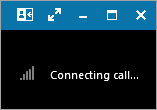
Wenn der Anruf verbunden ist, und der Zeitgeber für Anruf, sollten Sie den Anrufer begrüßen.
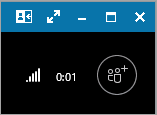
Welche Informationen enthält das Unterhaltungsfenster?
Wenn Sie auf die Anrufbenachrichtigung klicken, wird ein Unterhaltungsfenster geöffnet. Ganz oben im Fenster wird der Name der Reaktionsgruppe angezeigt, die den Anruf an Sie weitergeleitet hat. Wenn der Anrufer bei der Herstellung der Verbindung die Möglichkeit zur Auswahl von Optionen hatte, wird im Unterhaltungsfenster der Hinweis Notizen von <Gruppenname> zusammen mit den Anweisungen angezeigt, die der Anrufer gehört hat, und der Option, die der Anrufer ausgewählt hat. Sie können auch sehen, wie lange der Anrufer warten musste, bis die Verbindung zu Ihnen hergestellt wurde.
Hinweis: Wenn Ihr Supportteam die Funktion „Agentanonymität“ aktiviert hat und Sie Anrufe als Mitglied einer anonymen Reaktionsgruppe annehmen, wird Ihre Identität während des Anrufs abgeblendet und in der oberen rechten Ecke des Fensters wird das Wort „Anonym“ angezeigt. Auch Chatnachrichten, die bei einer Unterhaltung in einer anonymen Reaktionsgruppe ausgetauscht werden, erfolgen anonym.










